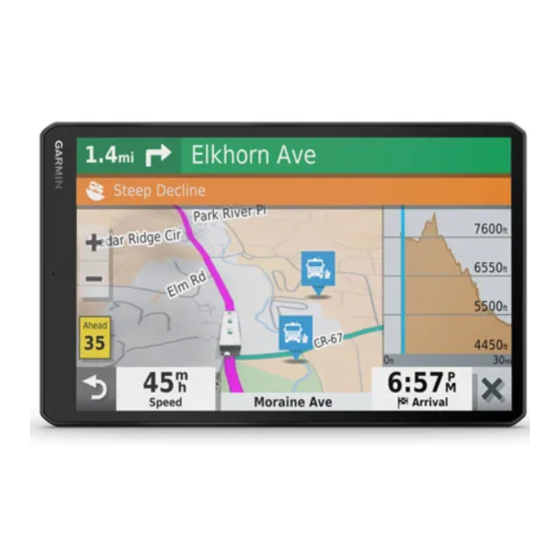
Table des Matières
Publicité
Liens rapides
Publicité
Table des Matières
Dépannage

Sommaire des Matières pour Garmin VIEO RV 850 Série
- Page 1 VIEO RV 850 / RV 1050 SERIES ™ Manuel d'utilisation...
- Page 2 Tous droits réservés. Conformément aux lois relatives au copyright en vigueur, toute reproduction du présent manuel, qu'elle soit partielle ou intégrale, sans l'autorisation préalable écrite de Garmin, est interdite. Garmin se réserve le droit de modifier ou d'améliorer ses produits et d'apporter des modifications au contenu du présent manuel sans obligation d'en avertir quelque personne physique ou morale que ce soit.
-
Page 3: Table Des Matières
Recherche de points d'intérêt HISTORY® ......7 Navigation vers une adresse ou un lieu à l'aide de l'application Foursquare® ................7 Garmin Drive ................13 Connexion à votre compte Foursquare ......7 Appel mains libres ..............13 Recherche de points d'intérêt Foursquare ......7 Appels téléphoniques ............ - Page 4 Ajout d'une alerte artiste ou chanson ......19 Conseils pour les commandes vocales ........26 Ajout d'équipes pour les alertes de match ...... 19 Démarrage de la navigation Garmin par commandes Affichage des alertes actives .......... 19 vocales ..................26 Gestion des alertes ............19 Vérification de votre heure d'arrivée .........
- Page 5 Mises à jour cartographiques et logicielles ....... 30 Mise à jour du logiciel et des cartes à l'aide d'un réseau Wi‑Fi ..................31 Mise à jour de cartes et de logiciels avec Garmin Express ................31 Entretien de l'appareil ............... 32 Nettoyage de l'écran tactile ..........
-
Page 7: Mise En Route
Mise en route • Appuyez sur cette touche pour passer à la piste précédente ou suivante, lorsque la source applicable est utilisée. • Maintenez cette touche enfoncée pour revenir en arrière ou AVERTISSEMENT avancer dans la piste en cours, lorsque la source applicable est Consultez le guide Informations importantes sur le produit et la utilisée. -
Page 8: Ouverture D'une Application
L'onglet Navigation contient des applications • Touchez l'écran pour sélectionner un élément. Garmin utiles pour la navigation. L'onglet Outils contient les ® • Faites glisser votre doigt sur l'écran pour le faire défiler ou applications utiles à... -
Page 9: Profil De Voiture
à tout moment conducteur > Alertes de conduite audibles. les consignes de sécurité routière. Garmin ne saurait être tenu Cochez ou décochez la case à côté de chaque alerte. pour responsable des amendes ou citations en justice dont vous... -
Page 10: Zones De Danger Fixes Et/Ou Mobiles
Vous pouvez démarrer un itinéraire en sélectionnant une AVIS position sur la carte. Garmin décline toute responsabilité quant à l'exactitude ou aux Sélectionnez Afficher carte. conséquences de l'utilisation d'une base de données pour les Faites glisser la carte et effectuez un zoom afin d'afficher la zones de danger ou les alertes radars. -
Page 11: Assistant De Voies De Circulation Actif
ASTUCE : pour créer des itinéraires complexes, avec plusieurs Champs de données. destinations ou arrêts programmés, vous pouvez utiliser la ASTUCE : vous pouvez toucher ces champs pour modifier les fonction de planification de trajets afin de programmer, planifier informations qui s'y affichent (Modification du champ de données et enregistrer un trajet (Planification d'un trajet, page... -
Page 12: Arrêt De L'itinéraire
> Routes à péage > Vignettes. • Dans la barre de notification, balayez l'écran vers le bas et Sélectionnez un pays. sélectionnez dans la notification Navigation Garmin. Sélectionnez une option : • Pour recevoir un avertissement systématique avant de Utilisation des itinéraires suggérés traverser une zone exigeant des vignettes, sélectionnez... -
Page 13: Désactivation D'un Contournement Personnalisé
• Utilisez des outils de recherche pour trouver des positions sur votre appareil. Quand votre appareil est connecté à votre spécifiques, comme des adresses, des intersections ou des compte Foursquare à l'aide de l'application Garmin Drive, la coordonnées géographiques (Outils de recherche, recherche renvoie les résultats les plus récents de la base de... -
Page 14: Recherche De Campings
Sélectionnez une position. Suivez les instructions à l'écran pour saisir des informations d'adresse. Recherche de campings Sélectionnez l'adresse de votre choix. Sélectionnez > Tous les campings. Recherche d'une position par catégorie Recherche de terrains pour camping-cars Sélectionnez REMARQUE : cette fonction n'est pas disponible dans toutes Sélectionnez une catégorie ou choisissez Catégories. -
Page 15: Points D'intérêt Personnalisés
Sélectionnez une option : appareil grâce au logiciel POI Loader. • Pour naviguer vers la position de votre choix, sélectionnez Rendez-vous sur le site www.garmin.com/poiloader. Aller !. Suivez les instructions présentées à l'écran. • Pour afficher le numéro de téléphone et d'autres Recherche de points d'intérêt personnalisés... -
Page 16: Enregistrement De Votre Position Actuelle
Sélectionnez une position dans les résultats de la recherche. • Pour basculer entre l'affichage Nord en haut et l'affichage 3D, sélectionnez . Sélectionnez > Enregistrer. • Pour filtrer les points d'intérêt affichés par catégories, Saisissez un nom, puis sélectionnez Terminé. sélectionnez Enregistrement de votre position actuelle •... -
Page 17: Personnalisation Des Catégories Sur Mon Itinéraire
Sélectionner une option : Remorques interdites • Si l'outil Carte affiche des catégories, sélectionnez une Pas de propane catégorie pour afficher une liste des lieux proches dans Interdiction de tourner à gauche cette catégorie. Interdiction de tourner à droite • Si l'outil Carte affiche les prochains lieux, sélectionnez un Demi-tour interdit lieu pour afficher les détails de la position ou démarrer un itinéraire vers ce lieu. -
Page 18: Visualisation Du Trafic Sur La Carte
Suivez les instructions qui s'affichent à l'écran pour vous Vous pouvez choisir les données qui apparaîtront sur la carte, connecter à un compte Garmin et terminer les processus de telles que les icônes de points d'intérêt et de conditions de couplage et de configuration. -
Page 19: Réception De Notifications Lorsque La Carte Est Affichée
Garmin Drive Les options en communication s'affichent lorsque vous Vous pouvez utiliser l'application Garmin Drive pour rechercher répondez à un appel. Certaines options peuvent ne pas être une adresse, un point d'intérêt ou un commerce et l'envoyer compatibles avec votre téléphone. -
Page 20: Enregistrement D'un Numéro De Téléphone Comme Préréglage
à côté du nom de votre téléphone. partir d'un appareil USB connecté au port USB. Dans la section Utiliser pour, sélectionnez une option : • Pour activer la connexion à l'application Garmin Drive, sélectionnez Garmin Drive. • Pour activer les fonctions d'appel mains libres, sélectionnez Mains libres. -
Page 21: Sélection D'une Source
Sélection d'une source Connexion à un lecteur audio Sélectionnez l'icône de la source. ATTENTION L'icône de la source se situe dans le coin inférieur gauche de Déconnectez toujours le lecteur audio de la chaîne stéréo l'écran du système stéréo et affiche la source sélectionnée. lorsque vous ne l'utilisez pas, et ne le laissez pas dans votre Sélectionnez une source. -
Page 22: Connexion À Un Appareil Auxiliaire
• Pour lire un fichier multimédia à partir d'un smartphone ou Faites glisser le curseur vers le haut ou vers le bas. d'un appareil avec Android, sélectionnez MTP. Désactiver le son de toutes les chaînes stéréo connectées • Pour lire un fichier multimédia à partir d'un autre lecteur Vous pouvez rapidement désactiver le son de cette chaîne audio portable ou d'une clé... -
Page 23: Réglage Du Filtre Du Caisson De Basse
Réglage du filtre du caisson de basse fichiers multimédias, vous devez sélectionner la chanson ou la liste de chansons sur l'appareil multimédia. Vous pouvez utiliser le paramètre de filtre de caisson de basse pour contrôler la fréquence de coupure du caisson de basse La disponibilité... -
Page 24: Lecture Sur Un Appareil Usb
Lecture sur un appareil USB Si vous êtes connecté à une antenne et à un récepteur SiriusXM compatibles et si vous disposez d'un abonnement (Etats-Unis Vous pouvez connecter différents lecteurs audio USB, uniquement), vous devez sélectionner la région dans laquelle différentes clés USB et différents smartphones à... -
Page 25: Sélection D'une Catégorie
Accédez au canal 0 pour rechercher l'ID radio. Ajout d'équipes pour les alertes de match Vous pouvez définir des alertes pour des équipes sportives de Contactez le service d'assistance SiriusXM par téléphone au sorte que quand un match avec une équipe sauvegardée (866) 635-2349 ou rendez-vous sur www.siriusxm.com commence à... -
Page 26: Fonction Tunemix
Fonction TuneMix Répétez les étapes 2 et 3 pour chaque équipe que vous ™ voulez ajouter à la liste d'alertes SportsFlash. REMARQUE : la fonction TuneMix est compatible avec le module tuner SXV300 (vendu séparément). D'autres modules Changement de priorité de l'équipe SportsFlash tuner sont compatibles, mais certaines fonctions ne seront peut- Si plusieurs équipes pour lesquelles vous avez configuré... -
Page 27: Effacer Tous Les Canaux Verrouillés
Vous ne pouvez pas accéder aux stations verrouillées tant que Modification du mot de passe du contrôle parental le contrôle parental est verrouillé. Vous devez déverrouiller le Lorsque la source SiriusXM est sélectionnée, sélectionnez contrôle parental pour écouter les stations verrouillées. >... -
Page 28: Changement De Station Dab
que vous écoutiez lorsque vous avez démarré la nouvelle PartyBus connectés vous permettent aussi de contrôler la recherche. lecture des fichiers multimédias sur la chaîne stéréo Fusion PartyBus. Une zone stéréo Fusion PartyBus, comme la zone Changement de station DAB stéréo Apollo SRX400 peut diffuser du contenu depuis une ™... -
Page 29: Arrêt De La Diffusion À Partir D'un Appareil Fusion Partybus Sur Le Réseau
Arrêt de la diffusion à partir d'un appareil Fusion Sélectionnez Nom de la zone. PartyBus sur le réseau Utilisez le clavier virtuel pour saisir le nom, puis sélectionnez Si vous diffusez de la musique à partir d'un appareil Fusion PartyBus connecté au réseau, vous devez vous déconnecter de Liaison de zones cet appareil avant de pouvoir lire une source locale sur le Vous pouvez lier les zones 1 et 2 pour synchroniser le volume. -
Page 30: Connexion De L'appareil Fusion Partybus À Un Point
nécessaire si vous installez un routeur sans fil ou un autre point disponible dans votre région. Vous pouvez obtenir de d'accès sans fil sur le réseau. meilleures performances en choisissant un canal dans une plage contenant moins de points d'accès. Sélectionnez >... -
Page 31: Réinitialisation Des Paramètres De La Chaîne Stéréo
Affichage de la vue d'une caméra à bord du AVIS véhicule Garmin décline toute responsabilité quant à la précision et à l'opportunité des informations sur le trafic. Avant de pouvoir afficher l'image filmée par une caméra de véhicule, vous devez connecter une caméra compatible à la Votre appareil peut vous fournir des informations sur l'état du... -
Page 32: Réception De Données D'info-Trafic Via Votre Smartphone
à voix haute. smartphone • Dites, OK, Garmin, puis prononcez votre demande à voix Votre appareil peut recevoir des données d'info-trafic sans haute. -
Page 33: Modification Et Réorganisation Des Positions D'un Trajet
Sélectionnez un lieu culturel ou touristique pour obtenir plus données météo. Vous pouvez connecter votre appareil à d'informations. l'application Garmin Drive pour recevoir des données météo (Couplage avec votre smartphone, page 12). Sélectionnez Sélectionnez pour ajouter le lieu à votre trajet. -
Page 34: Ouverture Des Commandes De Commutation Numérique
Vous avez la possibilité d'activer les cartes installées sur votre appareil. Ouverture des commandes de commutation ASTUCE : pour acheter de nouvelles cartes, rendez-vous sur numérique http://buy.garmin.com. Dans la plupart des installations, les modules de commutation Sélectionnez > > > Navigation > Carte et véhicule numérique se connectent au socle Vieo via un bus CAN... -
Page 35: Activation De La Technologie Bluetooth Sans Fil
Activation de la technologie Bluetooth sans Notifications d'application : permet d'activer ou de désactiver les notifications pour chaque application installée et de modifier les préférences Ne pas déranger pour chaque Sélectionnez > > > Bluetooth. application. Accès aux notifications : permet de sélectionner les Connexion à... -
Page 36: Réinitialisation Des Données Et Des Paramètres
Informations légales : affiche les informations de conformité et (pour une utilisation à la maison ou au réglementaires relatives à l'étiquetage électronique. bureau uniquement). Informations sur l'appareil Garmin : affiche les informations Type de pile Rechargeable au lithium-ion relatives à la version du matériel et du logiciel. -
Page 37: Mise À Jour Du Logiciel Et Des Cartes À L'aide D'un Réseau Wi-Fi
à nouveau la mise à jour des cartes. sont plus légères et ne prennent que quelques minutes. Mise à jour de cartes et de logiciels avec Garmin Il existe deux méthodes pour mettre à jour votre logiciel. -
Page 38: Entretien De L'appareil
électroniques, ou un logiciel de cartographie Garmin Pour effectuer à nouveau le processus de couplage, vous préchargé (www.garmin.com). En plus du stockage de cartes et devez annuler le couplage entre votre téléphone et votre de données, les cartes mémoire peuvent être utilisées pour appareil (Suppression d'un appareil Bluetooth couplé,... -
Page 39: Formatage De La Carte Mémoire
Sélectionnez votre carte mémoire. Sélectionnez > Paramètres > Formater > EFFACER ET FORMATER. Sélectionnez Terminé. Achat de cartes supplémentaires Consultez la page de votre produit sur garmin.com. Cliquez sur l'onglet Cartes. Suivez les instructions présentées à l'écran. Achat d'accessoires Rendez-vous sur garmin.com/accessories. -
Page 40: Index
Fusion PartyBusRéseau 23, 24, 32 barre de recherche 8 modification d'un trajet 27 basse 16 points de tracé 27 Garmin Connect 12 Loader 9 Garmin Express, mise à jour du logiciel 31 points d'intérêt (POI) 7 caisson de basse 17 GPS 2 HISTORY 7 calques de carte, personnalisation 12 simulateur 29 personnalisé 9 caméra de recul 25... - Page 41 recherche de positions. 7, 8 Voir aussi positions zones de danger fixes et/ou mobiles 4 adresses 8 zones de haut-parleurs 16, 23 catégories 8 coordonnées 9 intersections 9 villes 11 recherche de services 8 Recherche rapide 8 reconnaissance vocale 26 réglages d'usine 24 réinitialisation 21, 23 données de trajet 11 réinitialisation de l'appareil 30 répondre aux appels 13 Réseau 16, 22–24, 32 réseau Fusion...
- Page 42 Mai 2020 GUID-F2A144DD-76F7-44EF-AADF-270AAAC241A9 v1...













